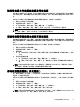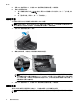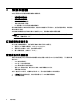HP Scanjet N9120 Scanner-User Guide
設定從自動文件進紙器掃描的背景色彩
從自動文件進紙器 (ADF) 掃描時,您可以選擇黑色或白色作為掃描背景。當掃描背景與文件外側邊緣的
色彩形成對比時,掃描軟體能更好地識別掃描文件的邊緣。例如,使用黑色背景掃描列印於白紙上的文
件。
若要在 HP 智慧型文件掃描軟體設定檔中選擇掃描背景色彩,請依照下列步驟執行:
1. 開啟 HP 智慧型文件掃描軟體。
2. 選擇掃描設定檔,然後按一下「編輯」。
3. 在「設定檔設定」對話方塊的「掃描」標籤上按一下「進階設定」。
4. 在「屬性」對話方塊的「更多」標籤上,選擇「ADF 背景」下拉式清單中的一種色彩。
附註 若要在其他掃描軟體中設定掃描背景色彩,請導覽至 ISIS 或 TWAIN「進階設定」對話方塊。
在「更多」標籤上,選擇「ADF 背景」下拉式清單中的一種色彩。
透過掃描器硬體壓縮功能提高掃描速度
掃描器支援多個等級的 JPEG 壓縮,以提高資料從掃描器轉送到電腦上掃描軟體的速度。掃描器會在掃
描進行期間壓縮資料。掃描軟體可以解壓縮資料以便建立掃描的影像。JPEG 壓縮可用於灰階及彩色掃
描上。
若要在 HP 智慧型文件掃描軟體設定檔中啟用 JPEG 壓縮,請依照下列步驟執行:
1. 開啟 HP 智慧型文件掃描軟體。
2. 選擇掃描設定檔,然後按一下「編輯」。
3. 開啟壓縮:
▲ 在「設定檔設定」對話方塊的「掃描」標籤上選擇「使用掃描器壓縮(提供最快速度)」核取
方塊。
4. 設定執行壓縮的倍數:
a. 在「設定檔設定」對話方塊的「掃描」標籤上按一下「進階設定」。
b. 在「屬性」對話方塊的「更多」標籤上,將「掃描器 JPEG 壓縮」滑動軸移動到您想要的位
置。
附註 若要在其他應用程式中指定 JPEG 壓縮級別,請導覽至 TWAIN 或 ISIS「進階設定」對話方
塊,然後將「掃描器 JPEG 壓縮」滑動軸移動到您想要的位置。
停用偵測送紙錯誤(多頁送紙)
當「偵測送紙錯誤(多頁送紙)」功能偵測到一次將多張紙送入掃描器中,便會停止掃描或影印程序。
依預設,此功能設定為啟用。
若要在 HP 智慧型文件掃描軟體設定檔中停用「偵測送紙錯誤(多頁送紙)」功能,請依照下列步驟執
行:
1. 開啟 HP 智慧型文件掃描軟體。
2. 選擇掃描設定檔,然後按一下「編輯」。
3. 在「設定檔設定」對話方塊的「掃描」標籤上按一下「進階設定」。
4. 在「屬性」對話方塊的「更多」標籤上清除「啟用」核取方塊。
附註 若要在其他掃描軟體中停用「偵測送紙錯誤(多頁送紙)」功能,請導覽至 ISIS 或 TWAIN「進
階設定」對話方塊。在「更多」標籤中,清除「啟用」核取方塊。
停用偵測送紙錯誤(多頁送紙) 13